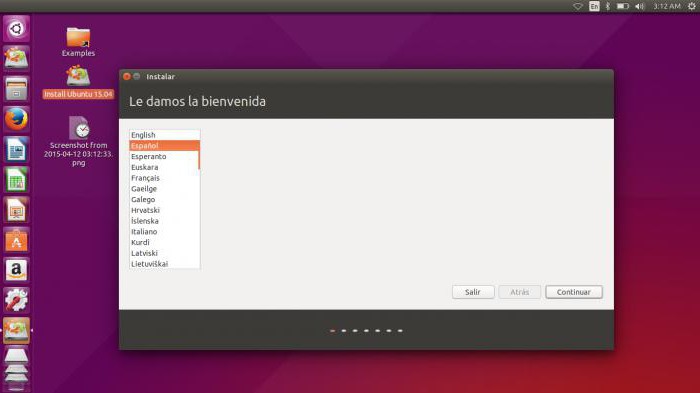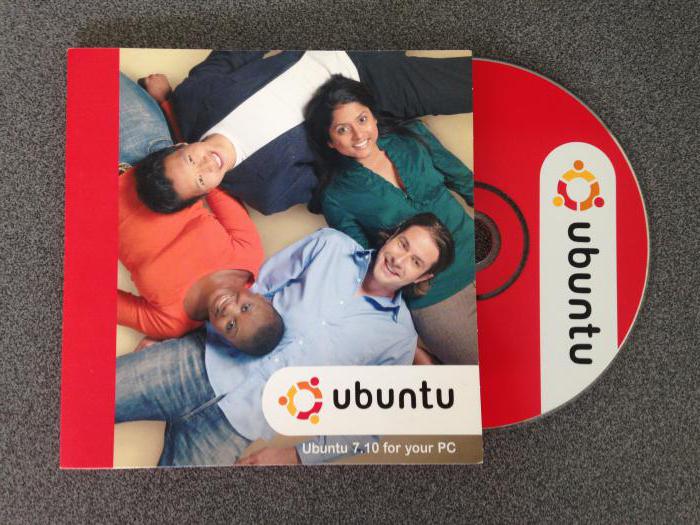I dag skal vi snakke om hvordanUbuntu nettverksoppsett. Dette operativsystemet har flere grafiske verktøy for denne typen arbeid. Du bør også være spesielt oppmerksom på nettverksadministrasjon ved hjelp av kommandolinjen.
Ethernet-grensesnitt
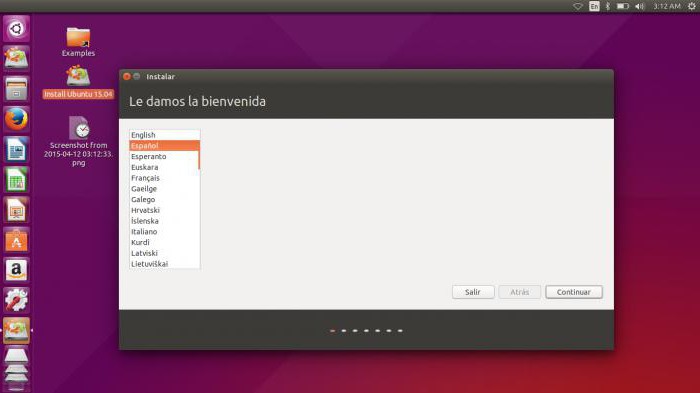
Ubuntu-nettverk gjelder først og fremstjobbe med denne teknologien. Ethernet-grensesnittene i systemet er betegnet ethX. Videre er X et visst tall. Vanligvis er det første Ethernet-grensesnittet eth0. Antallet av alle påfølgende øker med en. Du kan bruke ifconfig-kommandoen for å raskt identifisere alle tilgjengelige nettverksgrensesnitt.
Det er også et alternativ.Et annet program som kan hjelpe med å identifisere tilgjengelige nettverksgrensesnitt, er kommandoen lshw. I Ubuntu, konfigurerer du nettverket fra konsollen ved hjelp av denne løsningen, kan du finne ut tilkoblingsnummeret, bussinformasjon, driverinformasjon og en liste over funksjoner som støttes. De logiske navnene på de nødvendige grensesnittene kan spesifiseres i net.rules-filen.
La oss gå videre til neste trinn.Hvis du trenger å finne ut hvilke av grensesnittene som vil motta dette eller det logiske navnet, finner vi strengen som tilsvarer den fysiske MAC-adressen til dette elementet. Endre verdien av NAME = ethX. Angi ønsket logisk navn. Vi starter systemet på nytt for å bruke endringene. Det er et spesielt program Ethtool som endrer og viser innstillingene til nettverkskortet, inkludert Wake-on-LAN-funksjonen, dupleksmodus, porthastighet og automatisk forhandling. Dette verktøyet ble ikke installert i utgangspunktet, men er tilgjengelig i depotene. Endringer som er gjort med Ethtool-kommandoen er midlertidige. De vil bli kansellert etter en systemstart på nytt. Hvis det er nødvendig å lagre disse innstillingene, kan du legge til den tilsvarende Ethtool-kommandoen ved å legge den til pre-up-linjen i grensesnittfilen. Den beskrevne løsningen fungerer ikke bare med statisk konfigurerte grensesnitt, men også med andre alternativer, for eksempel DHCP.
IP-adressering
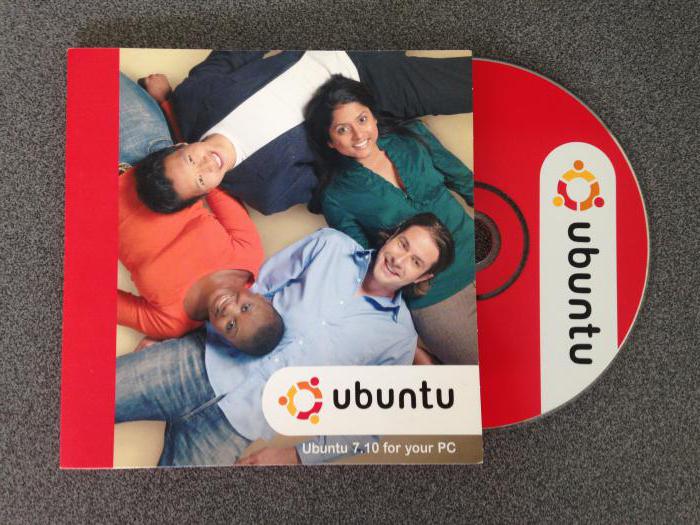
Neste trinn er å konfigurere Ubuntu-nettverket direkterelatert til parametrene til IP-datamaskinen, samt gatewayen. Dette trinnet er nødvendig for å organisere en lokal tilkobling, samt for å komme inn på Internett. For å midlertidig konfigurere nettverket bruker vi standardkommandoene: rute, ifconfig og ip. Disse løsningene lar deg endre parametere med umiddelbar applikasjon. Innstillingene i dette tilfellet vil imidlertid bli kansellert etter omstart. Hvis det kreves DNS-verdier for midlertidig konfigurasjon, legger du til serverens IP-adresser i resolv.conf-filen. Vanligvis anbefales det ikke å redigere dette materialet, men det er akseptabelt i tilfelle midlertidig konfigurasjon. Hvis de angitte parametrene ikke lenger er påkrevd, overstyrer du alle grensesnittinnstillingene ved hjelp av kommandoen ip med tillegg av skylling. Tilbakestilling av konfigurasjonen ved hjelp av den beskrevne metoden sletter ikke innholdet i resolv.conf. For å oppnå dette sletter eller endrer vi de tilsvarende oppføringene manuelt. Du kan også starte en omstart, som vil overskrive resolv.conf.
DHCP-klient

Deretter må vi konfigurere Ubuntu Server-nettverket.For å konfigurere serverne til å fungere med DHCP og gi dynamisk adressetildeling, legger vi til den riktige metoden i inet-adresseseksjonen for det nødvendige grensesnittet i grensesnittelementet. Deretter bruker vi ifup-kommandoen. Det vil aktivere grensesnittet manuelt og aktivere DHCP via dhclient. La oss gå videre til neste trinn. Hvis Ubuntu Server-nettverkskonfigurasjonen på et bestemt tidspunkt krever at du deaktiverer grensesnittet manuelt, bruker du ifdown-kommandoen. Den starter prosessen med å stoppe varen og frigjøre DHCP.
Permanent avtale

La oss nå diskutere hvordan nettverket er konfigurert.Ubuntu i tilfelle statisk IP. Legg til en statisk metode i inet-delen for et bestemt grensesnitt i grensesnittelementet. Du kan også bruke ifup-kommandoen. Den lar deg aktivere grensesnittet manuelt. For å deaktivere den, bruk ifdown-kommandoen. Det spesielle loopback-grensesnittet er definert av systemet som lo. Som standard setter den følgende adresseverdi til 127.0.0.1. Den kan vises med ifconfig-kommandoen. I utgangspunktet er det to linjer i grensesnittelementet som er ansvarlige for å konfigurere loopback i automatisk modus. Vi lar disse parametrene ligge i sin opprinnelige form til det er spesifikke grunner til å justere dem. Neste trinn er å bestemme IP-adressen basert på vertsnavnet. Dermed kan identifiseringen av ressursen forenkles.
Så vi fant ut hvordan du konfigurerer nettverket i Ubuntu 14.04. Denne instruksjonen er også egnet for andre versjoner av det spesifiserte operativsystemet.